Hur man tar bort webbhistorik på iPad permanent
Apple har lanserat sin surfplatta från och med den 3 april 2010. Sedan den tiden har vi sett många Apple iPad-serier som iPad 1, iPad 2, iPad 3, iPad 4, iPad mini, iPad Air, iPad Air 2 och senaste iPad Pro. Dessa enheter ger alltid sina användare ett förstklassigt utseende, känsla och ett ultrasnabbt operativsystem. Apple är populärt för sin kvalitetsprodukt, briljanta prestanda och kundnöjdhet och iPad är inget undantag. Denna surfplatta är iögonfallande och mycket lätt jämfört med andra surfplattor i samma kategori.
Det bästa är att alla Apple-enheter körs med sina egna iOS-versioner. Idag, genom den här artikeln, kommer vi att lära oss hur man raderar historik på iPad utan krångel. Det blir viktigt att rensa historik från iPad, speciellt när du vill ha integritet från någon annan som tittar igenom din historik.
Låt oss gå till den första metoden för hur man rensar historik på iPad.
Del 1: Hur tar man bort webbhistoriken med Inställningar?
Den enklaste metoden att rensa historik på iPad är att använda inställningsfunktionen. Så låt oss gå igenom processen för hur man tar bort historik på iPad steg för steg.
Steg 1 – Gå till ‘inställningar’ på din iPad
Steg 2 – Gå nu till ‘Safari’ längst ner på din iPad. Och tryck på den ikonen.

Steg 3 – Nu kan du se alternativet ‘Rensa historik och webbplatsdata’. Klicka på det för att rensa historiken. Du kommer att bli ombedd att bekräfta steget igen.

Steg 4 – Bekräfta igen genom att klicka på ‘Rensa historik och data’ skrivet i röd färg. Detta kommer att påminna dig om att denna process kommer att rensa all webbhistorik, cookies och data.

Obs: Om du inte kan se alternativet ‘Rensa historik och data’ är ingen historik tillgänglig att radera eller så använder du en annan webbläsare för att surfa på internet som Google Chrome.
I den här processen behöver du inte öppna webbläsaren ens för att radera hela historiken. Detta är det bekvämaste sättet att ta bort webbläsarens historik.
Den andra processen för att rensa historik på iPad är att använda webbläsaren Safari.
Del 2: Hur tar man bort webbhistorik med Safari?
Användare kan också radera sina webbläsardata genom att använda webbläsaren Safari. Denna process gör det möjligt för användaren att radera webbläsardata efter tidslängd också som ‘den senaste timmen’, ‘idag’, ‘idag och igår’ eller ‘hela historiken’. Användare har kontroll över radering av historik.
För detta steg, följ stegen nedan –
Steg 1 – Öppna ‘Safari Browser’ på din iPad.
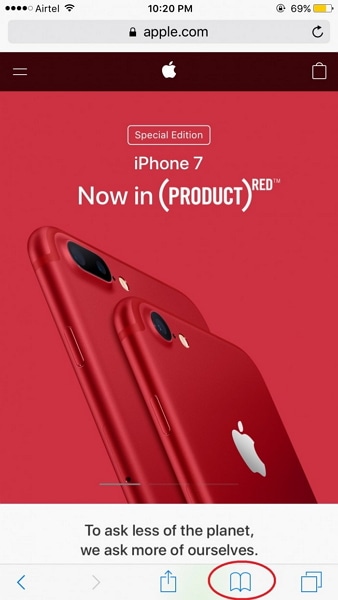
Steg 2 – Klicka nu på ‘Bokmärke’-ikonen för att gå till fliken ‘Historik’. Här kan du hitta hela historiken för din webbläsare.
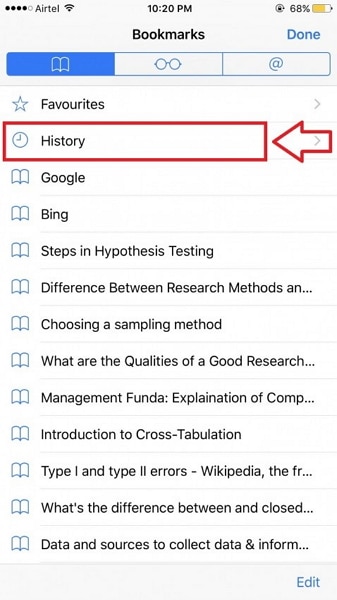
Steg 3 – Efter det klickar du på alternativet ‘Rensa’ längst ner till höger på sidan.

Steg 4 – Nu kommer du att bli ombedd att bekräfta mellan alternativet för raderingshistorik för ‘senaste timmen’, ‘idag’, ‘idag och igår’ och ‘hela tiden’. Klicka för att bekräfta enligt ditt krav.
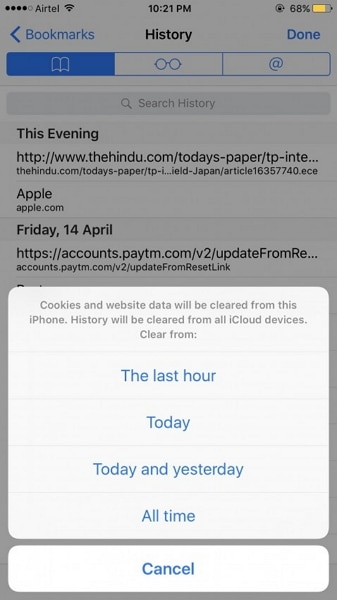
Steg 5 – Efter din bekräftelse kommer all historik för den specifika varaktigheten att raderas.

Obs: Användare kan också radera historiken en efter en genom att välja var och en. I så fall måste de följa stegen nedan efter steg 2.
Skjut helt enkelt historiken du vill radera från höger till vänster och du kan hitta alternativet ‘radera’ och trycka på det alternativet för att rensa historiken på iPad individuellt.
Genom denna process kan användaren radera alla webbläsardata samt sitt eget val av historik. Så användaren har full kontroll över raderingen och det är också väldigt enkelt att använda men ja tidskrävande om du har massor att radera.
Del 3: Hur tar man bort Googles sökhistorik på iPad?
I den här delen kommer vi att lära oss den enkla processen att rensa historik för iPad specifikt relaterad till Google. Google är den vanligaste sökmotorn på alla plattformar. För all information använder vi Google för att få svaret. Så det måste finnas mycket sökhistorik i ditt sökfält på Google. Den här processen visar dig hur du kan ta bort Googles sökhistorik från din iPad.
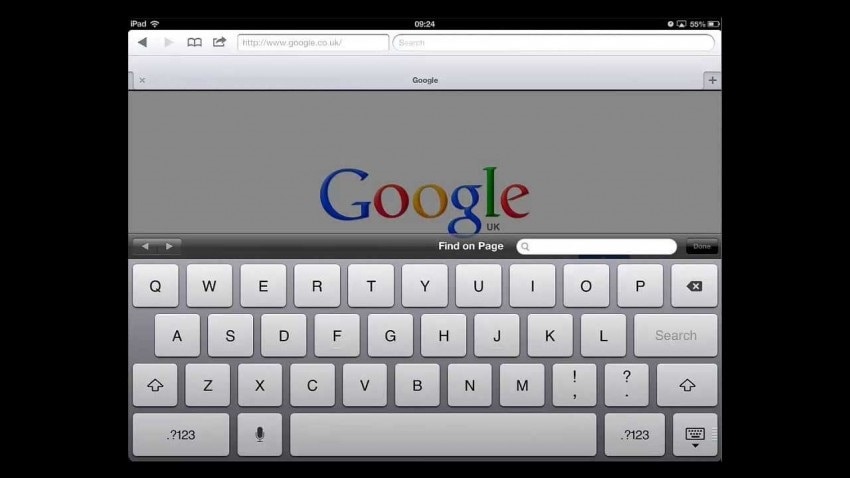
Steg 1 – Gå till Inställningar och gå sedan till ‘Safari’
Steg 2 – Klicka nu på ‘Rensa historik’ och sedan ‘Rensa cookies och data’ för att radera all sökhistorik från Google.

Det är det!, Var inte det lätt?
Del 4: Hur man rensar Safari-bokmärken helt
I det här avsnittet, för att rensa historik på iPad angående Safari-bokmärken, vill vi presentera dig DrFoneTool – Data Eraser (iOS) som fungerar som en charm när det gäller radering av all privat data från dina iOS-enheter som iPhone eller iPad.
Genom att använda denna process kan användaren radera sina personuppgifter helt och permanent och ingen kommer någonsin att kunna återställa dem. Dessutom stöder denna verktygslåda alla iOS 11-enheter.

DrFoneTool – Data Eraser
Rensa enkelt dina personuppgifter från din enhet
- Enkel, genomklickningsprocess.
- Du väljer vilken data du vill radera.
- Din data raderas permanent.
- Ingen kan någonsin återställa och se dina privata data.
Låt oss ta en titt på proceduren steg för steg.
Steg 1 – Ladda ner och installera verktygslådan från DrFoneTools officiella webbplats. Detta verktyg är gratis att prova och även tillgängligt för Windows PC och MAC.
Efter installationen bör du se fönstret nedan. Välj ‘Data Eraser’ från alternativen.

Steg 2 – Anslut nu din iOS-enhet med en USB-kabel till din PC/Mac. Verktyget kommer att känna igen din enhet automatiskt och visar dig nedanstående meddelande.

Steg 3 – klicka sedan på ‘Radera privata data’ > ‘Starta skanning’ för att låta programmet skanna din enhet efter dina privata data. Det kan ta ett tag att skanna helt. Ha tålamod och låt skanningen avslutas

Steg 4 – Nu kan du se alla dina privata data som är tillgängliga på din iPad. Den är listad som din filtyp som –
- 1. Foton
- 2. Meddelanden
- 3. Meddelandebilagor
- 4. Kontakter
- 5. Samtalshistorik
- 6. Anteckningar
- 7. Kalender
- 8. Påminnelser
- 9. Safari-bokmärken.
Välj nu ‘Safari Bookmarks’ för att ta bort alla dina bokmärken från enheten och skriv ‘delete’ i rutan för att bekräfta din raderingsprocessen.

Nu startar den här raderingsprocessen och du kan vänta tills den här processen är klar. Detta kan ta några minuter att slutföra. Så, luta dig tillbaka och njut av verktyget.

När processen är klar kan du se bekräftelsen enligt nedan så att du kan förstå att raderingsprocessen är framgångsrik.

Bonus Tips:
Detta DrFoneTool – Data Eraser-verktyg raderar Safari-bokmärken och annan data från iPad. Om du är villig att radera Apple ID när du har glömt Apple ID-lösenordet kan du prova DrFoneTool – Skärmupplåsning (iOS).
Så, som du kan se, är denna iOS Private data eraser toolkit det mest bekväma verktyget som finns på marknaden att använda. Dess användarvänliga gränssnitt och lättanvända applikation gör den så populär över hela världen. Det kan radera all din privata data från vilken som helst av dina iOS-enheter utan att hålla några spår. Så använd denna verktygslåda och glöm de skrymmande och hektiska processerna att ta bort.
Senaste artiklarna

